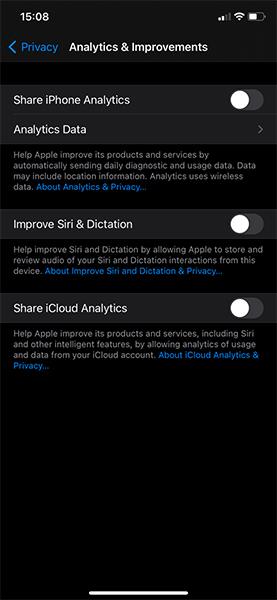Αν και η στρατηγική μάρκετινγκ του iPhone εστιάζει σε μεγάλο βαθμό στην ασφάλεια των χρηστών, η Apple εξακολουθεί να συλλέγει με κάποιο τρόπο μεγάλο όγκο πληροφοριών χρήστη. Σε αυτό το άρθρο, το Quantrimang θα σας δείξει τις ρυθμίσεις στο iPhone σας που βοηθούν στην ελαχιστοποίηση της συλλογής δεδομένων.
1. Σταματήστε την αποστολή διαγνωστικών δεδομένων στην Apple
Κατά τη ρύθμιση ενός iPhone, συνήθως μετά από μια ενημέρωση συστήματος, το τηλέφωνο θα ζητήσει άδεια συλλογής δεδομένων και κοινής χρήσης τους με την Apple. Αυτό βοηθά την εταιρεία να παρακολουθεί τα τρωτά σημεία και να επιταχύνει τη διαδικασία διαχείρισης σφαλμάτων. Μπορεί να μην αισθάνεστε άνετα με την κοινή χρήση των δεδομένων σας με αυτόν τον τρόπο.
Για να απενεργοποιήσετε την κοινή χρήση δεδομένων, μεταβείτε στις Ρυθμίσεις > Απόρρητο > Αναλύσεις και βελτιώσεις . Σε αυτό το παράθυρο, απενεργοποιήστε την κοινή χρήση του iPhone Analytics για να σταματήσετε την κοινή χρήση διαγνωστικών πληροφοριών με την Apple.

Εάν είστε περίεργοι, μπορείτε να κάνετε κλικ στην ενότητα Δεδομένα Analytics για να δείτε τις πληροφορίες που έχει συλλέξει το τηλέφωνό σας.
Επίσης, σε αυτήν τη σελίδα, απενεργοποιήστε το Improve Siri & Dictation για να αποτρέψετε την Apple από το να λαμβάνει πληροφορίες όταν χρησιμοποιείτε το Siri. Τέλος, απενεργοποιήστε το Share iCloud Analytics για να απενεργοποιήσετε τα αναλυτικά στοιχεία που σχετίζονται με τον λογαριασμό σας iCloud.
2. Απενεργοποιήστε τις προσωπικές διαφημίσεις
Όπως οι περισσότερες πλατφόρμες και υπηρεσίες, το iOS διαθέτει επίσης διαφημίσεις που έχουν σχεδιαστεί για μεμονωμένους χρήστες ενεργοποιημένες από προεπιλογή. Αυτό σημαίνει ότι πληροφορίες σχετικά με εσάς, όπως η ηλικία σας ή η χρήση του προϊόντος, χρησιμοποιούνται για την εμφάνιση σχετικών διαφημίσεων.
Για να απενεργοποιήσετε αυτήν τη λειτουργία, μεταβείτε στις Ρυθμίσεις > Απόρρητο > Διαφημίσεις Apple .
Αυτή η σελίδα θα σας δείξει ορισμένες πληροφορίες σχετικά με τον τρόπο λειτουργίας της διαφήμισης της Apple. Δεν λειτουργούν όπως οι διαφημίσεις στον ιστότοπο. Για να τις απενεργοποιήσετε, σύρετε το ρυθμιστικό Εξατομικευμένων διαφημίσεων .

Δεν θα βοηθήσει στη μείωση του αριθμού των διαφημίσεων, αλλά θα είναι πιο γενικό, δεν θα νιώθετε ότι σας παρακολουθούν πια.
3. Ελέγξτε την κοινή χρήση τοποθεσίας
Το να επιτρέπεται στις εφαρμογές να χρησιμοποιούν την τοποθεσία σας είναι πολύ χρήσιμο σε ορισμένες περιπτώσεις. Ωστόσο, μερικές φορές υπάρχουν ευαίσθητες πληροφορίες που δεν θέλετε να μοιραστείτε με τις εφαρμογές.
Μεταβείτε στις Ρυθμίσεις > Απόρρητο > Υπηρεσίες τοποθεσίας για να αλλάξετε τις επιλογές τοποθεσίας. Εναπόκειται σε εσάς να ορίσετε ποιες εφαρμογές θα λαμβάνουν άδεια χρήσης τοποθεσίας και εάν θα έχουν ακριβή πρόσβαση στην τοποθεσία.
4. Ελέγξτε τα δικαιώματα πρόσβασης
Στη σελίδα Απόρρητο , μπορείτε επίσης να ελέγξετε τα δικαιώματα πρόσβασης όπως Κάμερα, Μικρόφωνο ή Bluetooth και να δείτε ποιες άδειες εφαρμογής πρέπει να απενεργοποιηθούν.
Θα πρέπει να ελέγξετε προσεκτικά κάθε άδεια πρόσβασης, για παράδειγμα, αυτό το παιχνίδι πρέπει να επιτρέπει την πρόσβαση στις επαφές ή αυτό το παιχνίδι χρειάζεται το μικρόφωνο της συσκευής;

Ξεκινώντας με το iOS 14, η εφαρμογή Φωτογραφίες σάς δίνει περισσότερο έλεγχο. Μπορείτε να επιλέξετε να επιτρέπεται σε μια εφαρμογή να έχει πρόσβαση σε όλες τις φωτογραφίες, σε καμία ή σε λίγες μόνο φωτογραφίες σε ολόκληρη τη βιβλιοθήκη.
Η απενεργοποίηση των περιττών αδειών πρόσβασης στις εφαρμογές θα τους εμποδίσει να συλλέγουν πληροφορίες που δεν είναι χρήσιμες για τις λειτουργίες τους. Ωστόσο, θυμηθείτε να απενεργοποιείτε μόνο τα περιττά δικαιώματα, ώστε το τηλέφωνο να μπορεί να εξυπηρετεί τις ανάγκες σας.
5. Απενεργοποιήστε την παρακολούθηση σελίδας στο Safari
Μπορείτε επίσης να ορίσετε ορισμένες ρυθμίσεις ασφαλείας στο Safari, μειώνοντας τον όγκο των δεδομένων που συλλέγονται από τους ιστότοπους. Μεταβείτε στις Ρυθμίσεις > Safari . Ενεργοποιήστε την επιλογή Αποτροπή παρακολούθησης μεταξύ ιστότοπων για να αποτρέψετε την παρακολούθηση των ιστότοπων που επισκέπτεστε από τρίτα μέρη. Κάντε κλικ στην επιλογή Εκκαθάριση ιστορικού και δεδομένων ιστότοπου για να διαγράψετε όλο το ιστορικό αναζήτησης και να ξεκινήσετε ξανά.

Υπάρχουν άλλες επιλογές εδώ που μπορεί να θέλετε να απενεργοποιήσετε για να διατηρήσετε την περιήγησή σας στον ιστό ιδιωτική από άλλους που χρησιμοποιούν τη συσκευή σας. Για παράδειγμα, το Κλείσιμο καρτελών σάς επιτρέπει να κλείνετε αυτόματα τις καρτέλες του προγράμματος περιήγησης μετά από ένα συγκεκριμένο χρονικό διάστημα.
6. Απόκρυψη προεπισκόπησης όταν η οθόνη είναι κλειδωμένη
Η λήψη ειδοποιήσεων στην οθόνη κλειδώματος του iPhone σας είναι χρήσιμη, αλλά μπορεί να είναι καταστροφή της ιδιωτικής ζωής. Δεν θέλετε να ελέγχεστε πολύ από άλλους σχετικά με τα μηνύματα ή τις ειδοποιήσεις που φτάνουν στο τηλέφωνό σας.
Επομένως, μεταβείτε στις Ρυθμίσεις > Ειδοποιήσεις και επιλέξτε Εμφάνιση προεπισκοπήσεων . Μπορείτε να επιλέξετε επιλογές όπως Πάντα , Όταν ξεκλειδώνεται ή Ποτέ . Η δεύτερη επιλογή είναι η πιο ισορροπημένη, βολική και ασφαλής μέθοδος. Πρέπει να ενεργοποιήσετε τη συσκευή για να δείτε τις ειδοποιήσεις σας.